目录
3、点击更改,选择安装路径,或者选择默认安装路径,点击下一步编辑
4、步骤同安装步骤一样,选择默认的路径或自定义路径(最好安装路径和这个路径在同一文件夹下)
4、在系统变量里点击“新建”,输入变量名(JAVA_HOME)和变量值(软件安装路径,从浏览目录里快速查找)
5、 重复上一步骤,新建一个变量名为“CLASSPATH”,变量值为:“.;%JAVA_HOME%\lib;%JAVA_HOME%\lib\tools.jar”(注意:前面有个点,建议直接复制)
5、 我们可以看到Path里有很多的内容,我们点击“新建”,在里面输入“%JAVA_HOME%\bin”。到这里,我们的配置工作就做完了。
4、最后一步啦,输入Javac -version(杠之前有个空格)查看版本信息
JDK下载:
JDK1.8版本 32位:
https://pan.baidu.com/s/1CEI_hDlHP68gwm7ES3fRQg
密码:6cfu
JDK1.8版本 64位:
https://pan.baidu.com/s/1sxqj0hf9Wmu9N6d33-AFbQ
密码:829t
JDK1.8版本 linux:
https://pan.baidu.com/s/1wj6yoKdi2UJJndlJ4CR_iQ
密码:tmb7
第一步:安装
1、双击安装包:
2、点击下一步
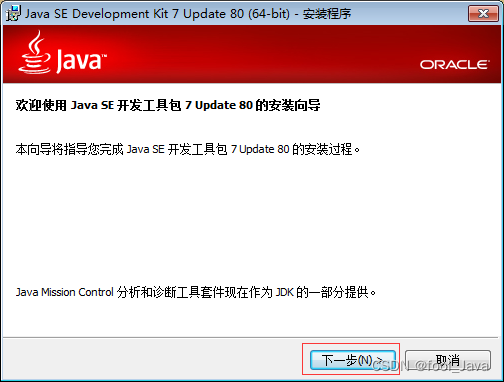
3、点击更改,选择安装路径,或者选择默认安装路径,点击下一步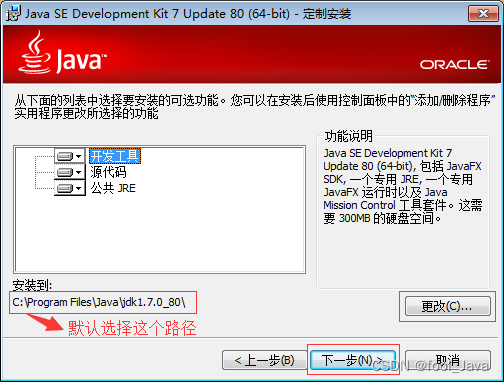
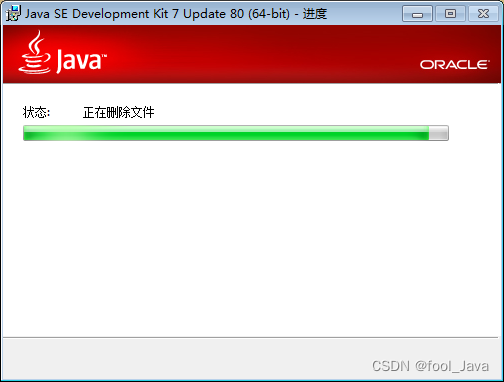
4、步骤同安装步骤一样,选择默认的路径或自定义路径(最好安装路径和这个路径在同一文件夹下)
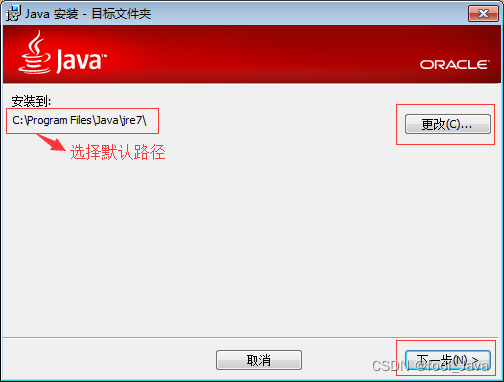
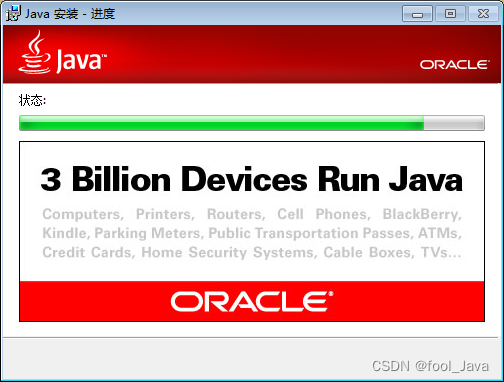
5、点击关闭,软件包在此就已经安装好了
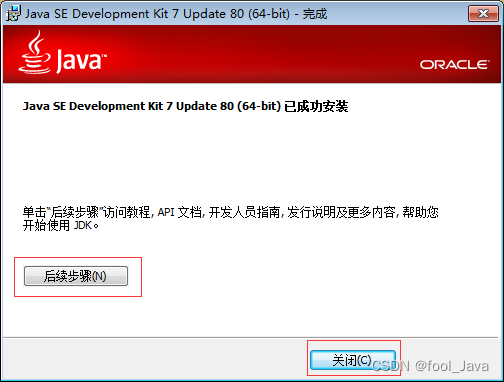
第二步:配置环境变量
1、右击“我的电脑”打开属性面板
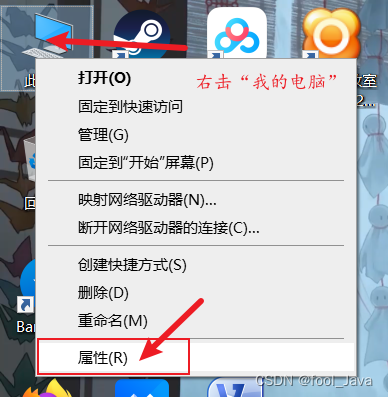
2、在“属性面板”里 点击“高级系统设置”
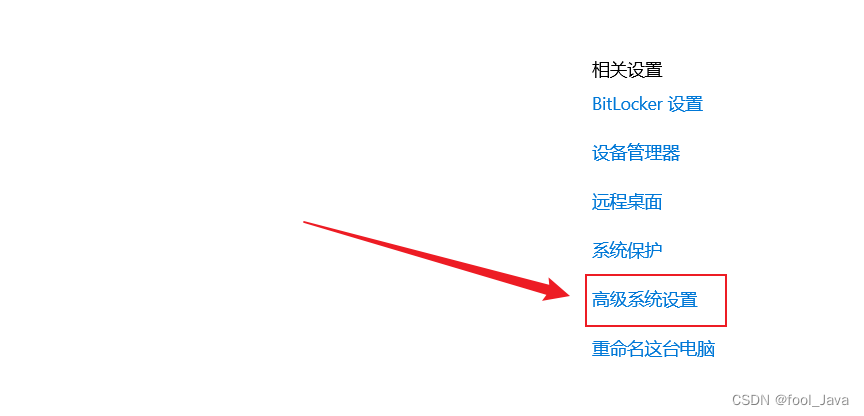
3、进入“高级系统设置 ”点击“环境变量”
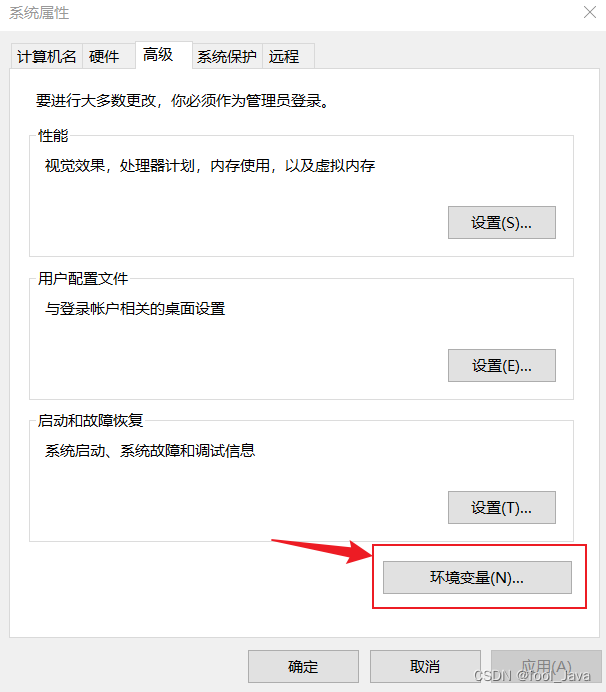
4、在系统变量里点击“新建”,输入变量名(JAVA_HOME)和变量值(软件安装路径,从浏览目录里快速查找)
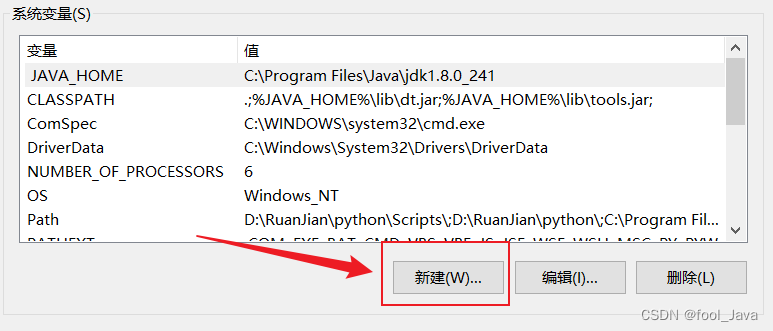
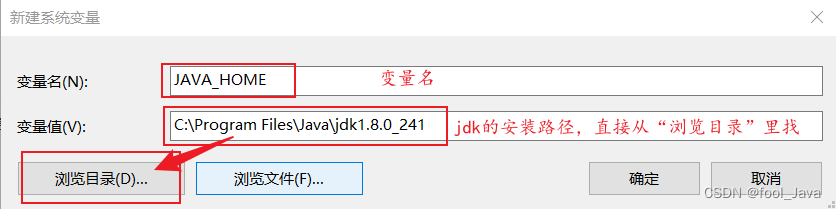
5、 重复上一步骤,新建一个变量名为“CLASSPATH”,变量值为:“.;%JAVA_HOME%\lib;%JAVA_HOME%\lib\tools.jar”(注意:前面有个点,建议直接复制)
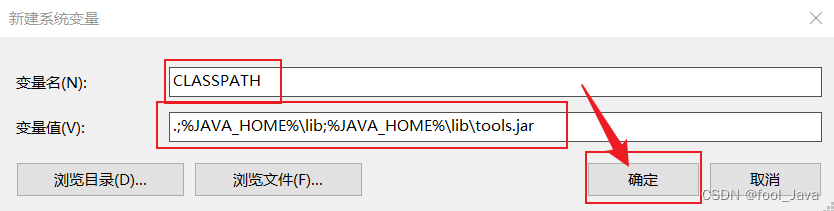
4、在系统变量里找到“Path”然后点击“编辑”
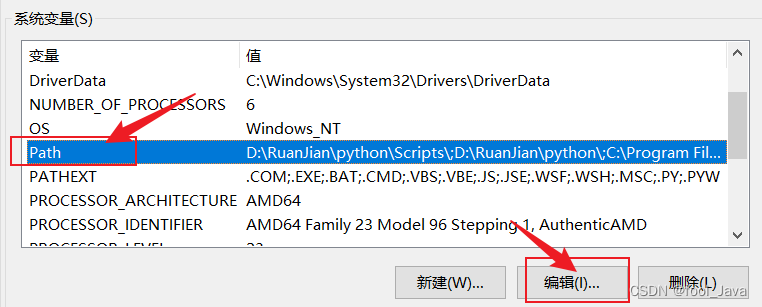
5、 我们可以看到Path里有很多的内容,我们点击“新建”,在里面输入“%JAVA_HOME%\bin”。到这里,我们的配置工作就做完了。
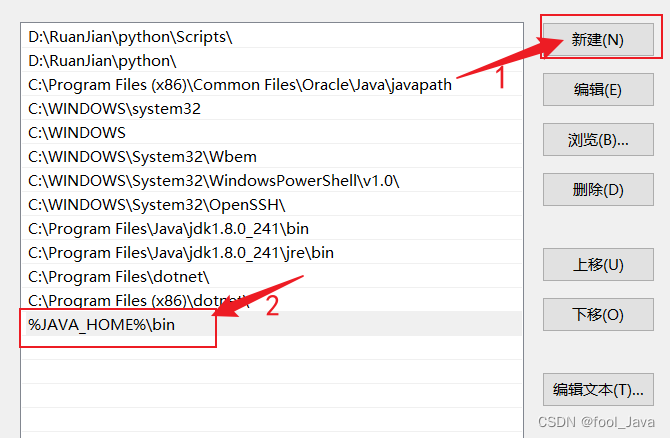
第三步:测试环境变量是否成功
1、“win+r”调出运行窗口输入"cmd"
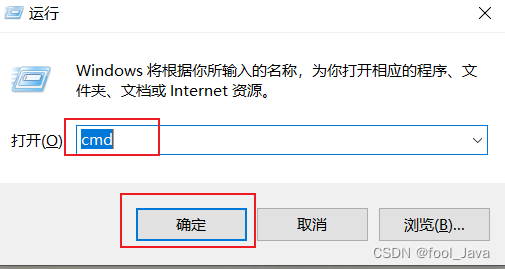
2、输入java检验jdk是否安装成功
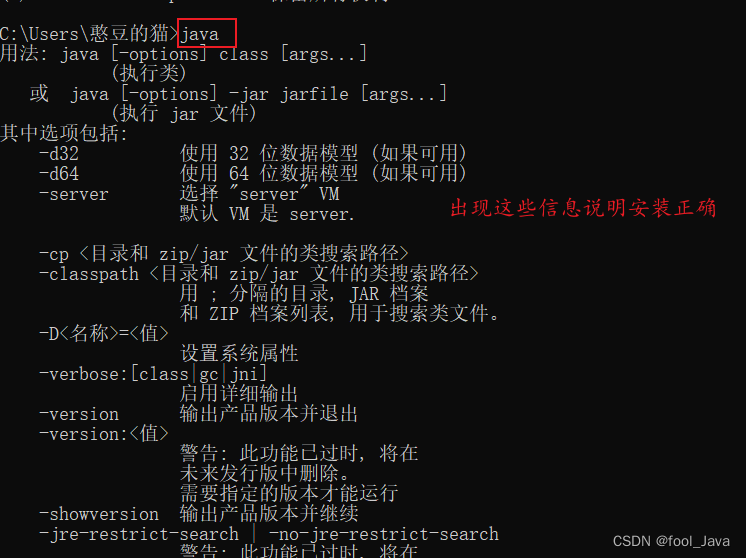
3、输入javac 检验java编译安装是否成功
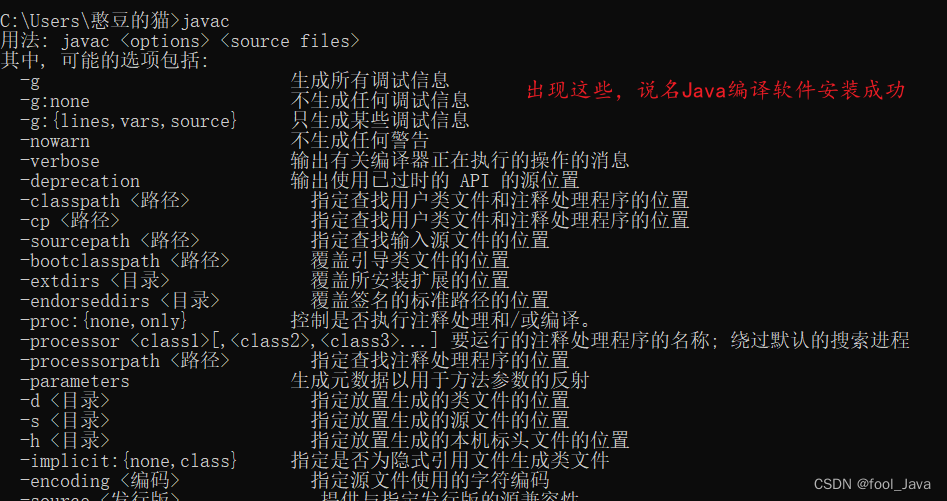
4、最后一步啦,输入Javac -version(杠之前有个空格)查看版本信息 ,
都看到这里里,点个赞,支持一下嘛,,,,,
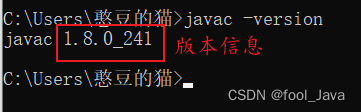
到看到这里了,就给一个赞呗,作者不易,后期会继续发java,我也是小白,刚刚开始学习Java,若有错误,请私信我,我会及时更改,感谢啦。
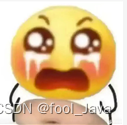
























 720
720


 被折叠的 条评论
为什么被折叠?
被折叠的 条评论
为什么被折叠?









